- Cách bỏ chặn tin nhắn bạn bè và người lạ trên Zalo cực đơn giản
- Hướng dẫn khôi phục tin nhắn đã bị xóa trên Zalo
- Hướng dẫn sửa lỗi Zalo không gọi nhóm được
So với nhiều ứng dụng nhắn tin hiện nay, Zalo thực sự nổi bật bởi tốc độ truyền tải dữ liệu nhanh chóng, hoạt động ổn định và giúp bạn không bỏ lỡ bất kỳ một thông báo nào. Chính vì vậy, Zalo đã trở thành một ứng dụng không thể thiếu cho đông đảo người dùng tại Việt Nam trong nhiều năm qua.

Với chức năng ẩn tin nhắn trên Zalo, các cuộc hội thoại sẽ không hiển thị trên danh sách tin nhắn. Hoặc nếu có nhận bất kỳ thông báo nào từ đoạn hội thoại được ẩn đó, bạn buộc phải nhập đúng mật khẩu mới có thể truy cập đoạn hội thoại. Tính năng này sẽ bảo mật tuyệt đối, quyền riêng tư của bạn với những đoạn hội thoại trên Zalo.
Hướng dẫn ẩn tin nhắn tin nhắn trên Zalo
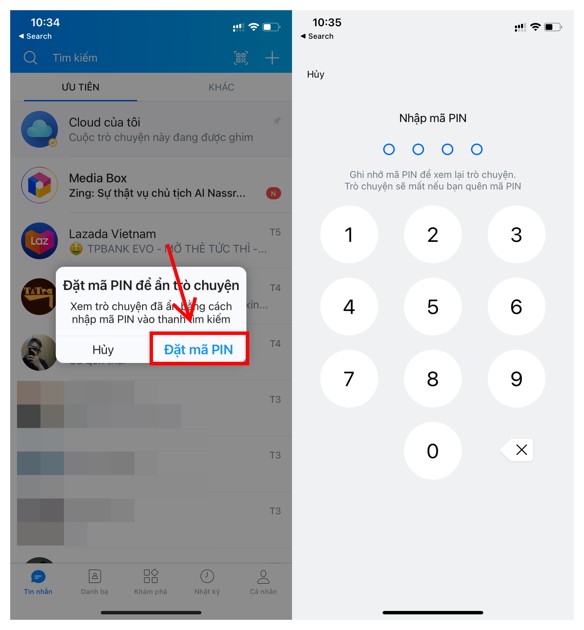
Bước 1: Chọn đoạn hội thoại bạn cần ẩn tại danh sách tin nhắn, vuốt từ phải sang trái.
Bước 2: Tiếp tục nhấn vào nút Thêm với biểu tượng dấu ba chấm, sau đó nhấn vào Ẩn trò chuyện.
Bước 3: Thông báo yêu cầu đặt mã PIN để ẩn trò chuyện sẽ xuất hiện, bạn có thể nhấn vào Đặt mã PIN để tiến hành đặt mật khẩu cho đoạn hội thoại này.
Bước 4: Sau khi đã hoàn tất việc ẩn đoạn hội thoại, bạn có thể truy cập lại đoạn hội thoại bằng cách nhấn vào biểu tượng kính lúp nằm góc trái màn hình và tìm kiếm chính xác người dùng đó. Sau đó nhập mã PIN để truy cập lại đoạn hội thoại được ẩn.
Ngoài ra, để đảm bảo riêng tư tuyệt đối, bạn cũng có thể Tắt thông báo đoạn hội thoại đó và chỉ truy cập lúc cần thiết bằng việc tìm kiếm tên tài khoản tại Bước 4.
Chúc bạn có được trải nghiệm riêng tư tuyệt vời mà ứng dụng Zalo đã mang lại.